Πώς να απενεργοποιήσετε το κλειδί των Windows
Το πλήκτρο Windows είναι μια χρήσιμη συντόμευση για τους περισσότερους. Αλλά για κάποιους, είναι απογοητευτικό. Ευτυχώς, υπάρχουν πολλοί τρόποι απενεργοποίησης του κλειδιού των Windows . Από εργαλεία τρίτων όπως το AutoHotkey μέχρι τις ενσωματωμένες ρυθμίσεις του λειτουργικού σας συστήματος, θα εξετάσουμε όλους τους καλύτερους τρόπους για να απενεργοποιήσετε το κλειδί των Windows στον υπολογιστή σας.
Είτε είστε παίκτης που κατά λάθος συνεχίζει να αγγίζει το πλήκτρο Window στο μεσαίο παιχνίδι είτε ένας ισχυρός χρήστης που θέλει να κάνει καλύτερη χρήση του βολικά τοποθετημένου κουμπιού, αυτός είναι απλώς ο οδηγός για εσάς.

Απενεργοποίηση ή αντιστοίχιση του κλειδιού των Windows(Windows Key) με AHK
Το AutoHotkey(AutoHotkey) είναι ένα από τα πιο γνωστά και ισχυρά εργαλεία για την τροποποίηση της λειτουργίας οποιουδήποτε πλήκτρου στο πληκτρολόγιό σας (ή του ποντικιού, για αυτό το θέμα). Είναι ελαφρύ, χρησιμοποιεί αμελητέους πόρους συστήματος και είναι αρκετά εύκολο στη χρήση.
Αυτό το καθιστά εξαιρετική επιλογή για χρήση μαζί με άλλες εφαρμογές, καθώς δεν παρεμποδίζει τη λειτουργία τους. Πολλοί παίκτες χρησιμοποιούν το AHK για να εφαρμόσουν προσαρμοσμένα πλήκτρα πρόσβασης χωρίς καμία καθυστέρηση απόδοσης.
Υπάρχουν δύο πράγματα που μπορείτε να κάνετε με το AHK . Μπορείτε είτε να απενεργοποιήσετε εντελώς το κλειδί των Windows είτε να αντιστοιχίσετε ξανά μια διαφορετική λειτουργία στο κλειδί.
- Για να ξεκινήσετε, κατεβάστε το AutoHotkey(download AutoHotkey) από τον επίσημο ιστότοπο.

- Εκτελέστε το μικρό αρχείο εγκατάστασης για να εγκαταστήσετε το AHK στον υπολογιστή σας.
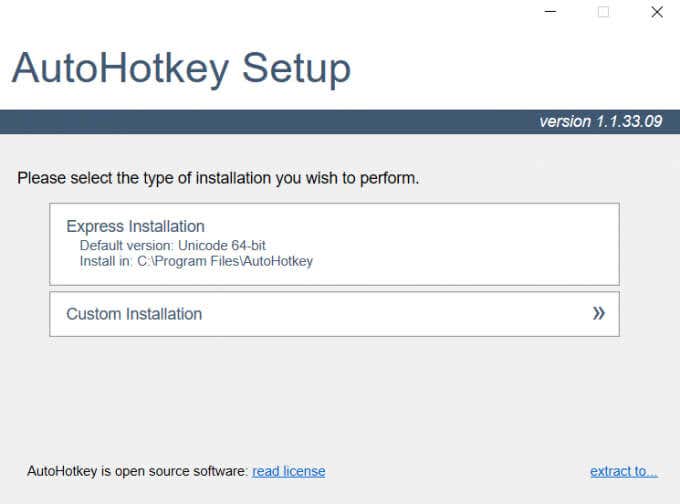
- Μεταβείτε σε οποιονδήποτε κατάλογο στον υπολογιστή σας και κάντε δεξί κλικ στον κενό χώρο. Στο μενού που εμφανίζεται, κατευθυνθείτε στο New > AutoHotkey Script .

- Ονομάστε το ό,τι θέλετε και πατήστε Enter . Κάντε δεξί κλικ σε αυτό το αρχείο και επιλέξτε Επεξεργασία σεναρίου(Edit script) .

- Μην ανησυχείτε, δεν χρειάζεται να γράψετε κάποιον εσωτερικό κώδικα. Απλώς(Just) διαγράψτε τα πάντα και εισαγάγετε τα εξής:
LWin:: Επιστροφή(LWin:: Return)

- Μόλις αποθηκεύσετε το αρχείο και βγείτε, μπορείτε να αρχίσετε να χρησιμοποιείτε το σενάριο αμέσως. Απλώς(Simply) κάντε διπλό κλικ στο σενάριο και το κλειδί των Windows θα απενεργοποιηθεί. Για να το ενεργοποιήσετε ξανά, κάντε δεξί κλικ στο εικονίδιο του δίσκου συστήματος AHK και επιλέξτε Έξοδος.(Exit.)

Αντί να το απενεργοποιήσετε, εάν θέλετε να αντιστοιχίσετε ξανά το κλειδί των Windows σε κάτι άλλο, πρέπει απλώς να αντικαταστήσετε το Return στο σενάριο με το κλειδί που θέλετε. Για παράδειγμα, με αυτόν τον τρόπο μπορείτε να αντιστοιχίσετε ξανά το κλειδί των Windows ώστε να λειτουργεί ως κλειδί Enter :
LWin::Εισαγωγή(LWin::Enter)
Έχετε επίσης πρόσβαση σε μια πλήρη λίστα με όλους τους κωδικούς πλήκτρων(a complete list of all the keycodes) για κάθε κουμπί στο πληκτρολόγιο και το ποντίκι σας.
Απενεργοποίηση του κλειδιού των Windows(Windows Key) με το πρόγραμμα επεξεργασίας πολιτικής ομάδας(Group Policy Editor)
Το Local Group Policy Editor(The Local Group Policy Editor) είναι ένα προηγμένο εργαλείο που επιτρέπει σε έναν διαχειριστή να τροποποιεί τις ρυθμίσεις για πολλούς χρήστες ή υπολογιστές στο ίδιο δίκτυο. Μία από αυτές τις ρυθμίσεις περιλαμβάνει την απενεργοποίηση του πλήκτρου πρόσβασης των Windows .
Παρόλο που το εργαλείο προορίζεται για τη διαχείριση ενός δικτύου υπολογιστών, μπορείτε επίσης να το χρησιμοποιήσετε για τον καθορισμό ρυθμίσεων και για έναν μόνο υπολογιστή.
Σημείωση:(Note: ) Εάν χρησιμοποιείτε την αρχική(Home) έκδοση των Windows , αυτή η μέθοδος δεν θα λειτουργήσει για εσάς. Το πρόγραμμα επεξεργασίας πολιτικής ομάδας(Group Policy Editor) περιλαμβάνεται μόνο στις εκδόσεις Pro και Enterprise των (Enterprise)Windows .
- Για πρόσβαση στο πρόγραμμα επεξεργασίας πολιτικής ομάδας(Group Policy Editor) , πληκτρολογήστε gpedit.msc στη γραμμή αναζήτησης και πατήστε Enter .

- Ο Επεξεργαστής Πολιτικής Τοπικής Ομάδας(Local Group Policy Editor) θα ανοίξει σε νέο παράθυρο. Στο αριστερό παράθυρο υπάρχουν όλες οι κατηγορίες ρυθμίσεων στις οποίες μπορείτε να αποκτήσετε πρόσβαση. Μεταβείτε στα Πρότυπα διαχείρισης(Navigate to Administrative Templates) > Στοιχεία Windows(Windows Components) > Εξερεύνηση αρχείων.(File Explorer.)

- Θα δείτε μια λίστα ρυθμίσεων στο δεξιό παράθυρο(Pane) . Κάντε κύλιση(Scroll) προς τα κάτω μέχρι να βρείτε την επιλογή Απενεργοποίηση κλειδιών πρόσβασης των Windows(Turn off Windows Key hotkeys) και, στη συνέχεια, κάντε διπλό κλικ σε αυτήν.

- Σε αυτό το νέο παράθυρο, αλλάξτε το κουμπί επιλογής σε Ενεργοποιημένο(Enabled) και, στη συνέχεια, επιλέξτε OK για να αποθηκεύσετε τις αλλαγές.
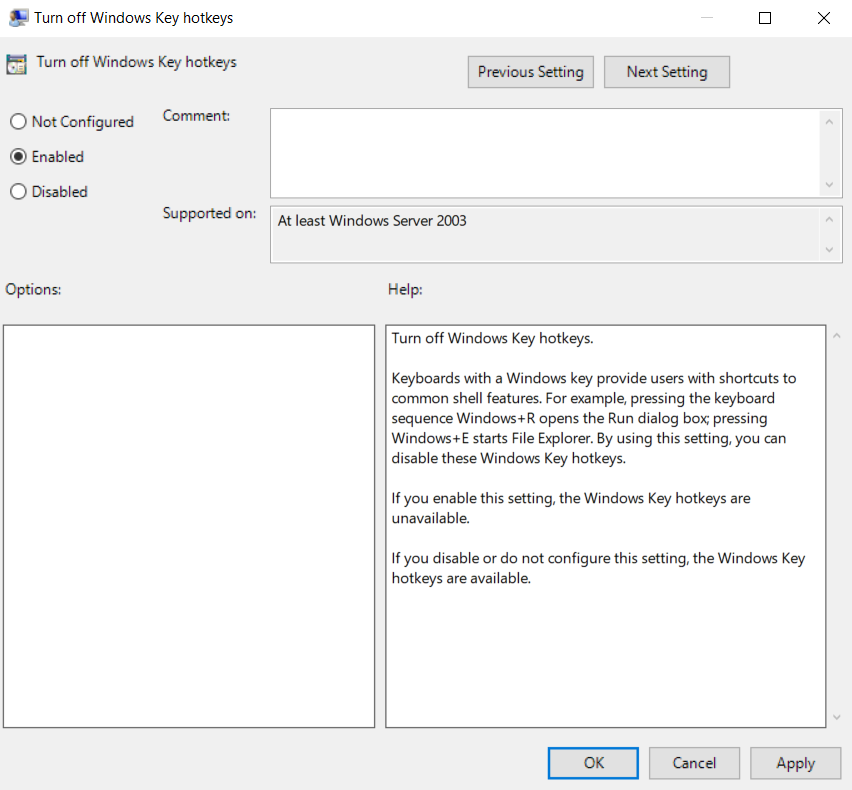
Και αυτό είναι όλο. Κάθε(Every) χρήστης σε αυτόν τον υπολογιστή δεν θα μπορεί πλέον να χρησιμοποιεί το κλειδί των Windows(Windows Key) . Μπορείτε πάντα να το ενεργοποιήσετε ξανά χρησιμοποιώντας την ίδια διαδικασία.
Απενεργοποίηση του κλειδιού των Windows(Windows Key) με τον Επεξεργαστή Μητρώου(Registry Editor)
Ο πιο «μόνιμος» τρόπος απενεργοποίησης του κλειδιού των Windows είναι να τροποποιήσετε το μητρώο του υπολογιστή σας. Σε αντίθεση με το AHK , δεν χρειάζεται να ενεργοποιείτε επανειλημμένα οτιδήποτε. Και σε αντίθεση με το πρόγραμμα επεξεργασίας πολιτικής ομάδας(Group Policy Editor) , λειτουργεί και στο Windows Home . Τούτου λεχθέντος, η τροποποίηση του μητρώου σας δεν είναι μια ενέργεια που πρέπει να επιχειρήσετε επιπόλαια.
Το μητρώο είναι μια βάση δεδομένων που χρησιμοποιείται από το ίδιο το λειτουργικό σας σύστημα για την αποθήκευση βασικών ρυθμίσεων. Το να μπερδεύετε με αυτά τα αρχεία μπορεί να αποσταθεροποιήσει το σύστημά σας και να δημιουργήσει σοβαρά προβλήματα.
Εάν εξακολουθείτε να θέλετε να συνεχίσετε με αυτήν τη μέθοδο, δημιουργήστε πρώτα αντίγραφα ασφαλείας του μητρώου σας(backup your registry) . Με αυτόν τον τρόπο, ακόμα κι αν κάνετε ένα κρίσιμο λάθος, μπορείτε πάντα να χρησιμοποιήσετε το αντίγραφο ασφαλείας για να επαναφέρετε τον υπολογιστή σας στην κανονική λειτουργία.
- Εισαγάγετε regedit στο πλαίσιο αναζήτησης και πατήστε Enter για να ανοίξετε τον Επεξεργαστή Μητρώου.

- Στον Επεξεργαστή Μητρώου(Registry Editor) , μπορείτε να προβάλετε τα «κλειδιά» (θεωρήστε τα κατηγορίες) στο αριστερό παράθυρο και τις τιμές που είναι αποθηκευμένες σε αυτά στα δεξιά.

- Μεταβείτε στο HKEY_CURRENT_USER\Software\Microsoft\Windows\CurrentVersion\Policies\Explorer κάνοντας κλικ στις κατηγορίες ή απλώς εισάγοντάς το στη γραμμή διευθύνσεων στο επάνω μέρος.

- Κάντε δεξί κλικ(Right-click) οπουδήποτε στον κενό χώρο στο δεξιό πλαίσιο και επιλέξτε Νέο(New ) > Τιμή DWORD (32-bit).(DWORD (32-bit) Value.)

- Ονομάστε αυτό το κλειδί NoWinKeys . Βεβαιωθείτε ότι έχει γραφτεί σωστά, καθώς διαφορετικά το λειτουργικό σύστημα δεν θα το αναγνώριζε.
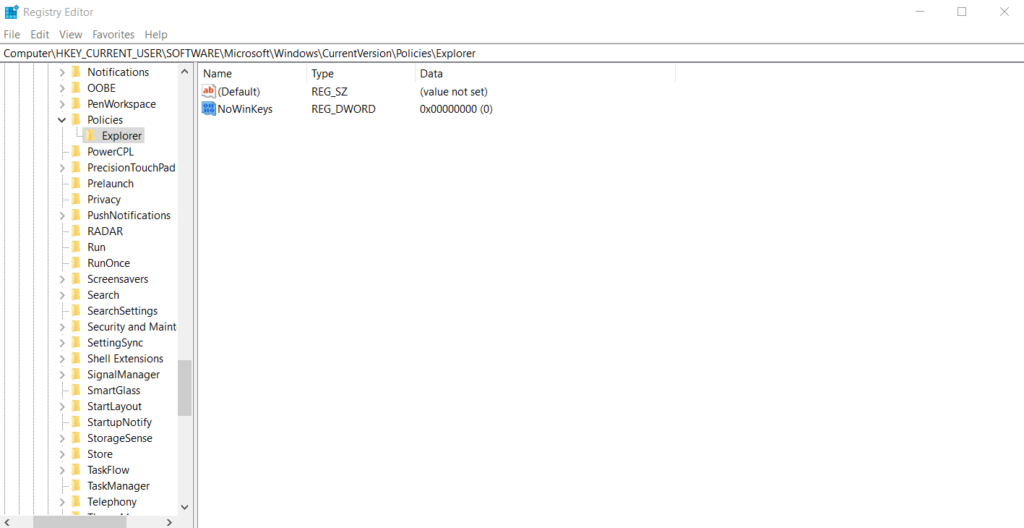
- Κάντε διπλό(Double) κλικ στο DWORD που μόλις δημιουργήσατε και ορίστε την τιμή του σε 1 . Επιλέξτε ΟΚ(OK) για να το αποθηκεύσετε.
Οι αλλαγές θα τεθούν σε ισχύ μόλις επανεκκινήσετε τον υπολογιστή σας, απενεργοποιώντας το κλειδί των Windows . Εάν θέλετε να το ενεργοποιήσετε ξανά, απλώς διαγράψτε το NoWinKey DWORD.
Απενεργοποίηση ή αντιστοίχιση του κλειδιού των Windows με χρήση SharpKeys(Windows Key Using SharpKeys)
Υπάρχουν πολλά βοηθητικά προγράμματα τρίτων που μπορούν να αντιστοιχίσουν ξανά ή να απενεργοποιήσουν οποιαδήποτε πλήκτρα του πληκτρολογίου σας. Το πρόβλημα είναι ότι οι περισσότερες από αυτές τις εφαρμογές είναι μικρά έργα χόμπι ή ιδιόκτητα προϊόντα με κρυφό πηγαίο κώδικα. Εφόσον θα χρησιμοποιείτε αυτήν την εφαρμογή για να κάνετε αλλαγές σε βασικές πτυχές του συστήματός σας, χρειάζεστε κάτι πιο αξιόπιστο.
Το SharpKeys(SharpKeys) είναι ένα δωρεάν λογισμικό ανοιχτού κώδικα για την απενεργοποίηση ή την εκ νέου αντιστοίχιση πλήκτρων πληκτρολογίου. Θεωρήστε το μια έκδοση GUI του (GUI)AutoHotkey . Το μόνο του μειονέκτημα είναι ότι τροποποιεί απευθείας το μητρώο των Windows , κάνοντας μόνιμες αλλαγές. Επομένως, μπορεί να θέλετε να δημιουργήσετε ένα αντίγραφο ασφαλείας του μητρώου πριν το χρησιμοποιήσετε.
- Κατεβάστε το SharpKeys από τη σελίδα του στο GitHub(its GitHub page) . Το αρχείο MSI το εγκαθιστά στον υπολογιστή σας, ενώ το zip είναι μια φορητή έκδοση που δεν χρειάζεται να εγκατασταθεί. Πιάσε(Grab) όποιο σου αρέσει.

- Μετά την εγκατάσταση (ή την εξαγωγή) του αρχείου, εκτελέστε το SharpKeys . Θα σας καλωσορίσει με μια οθόνη όπως αυτή.
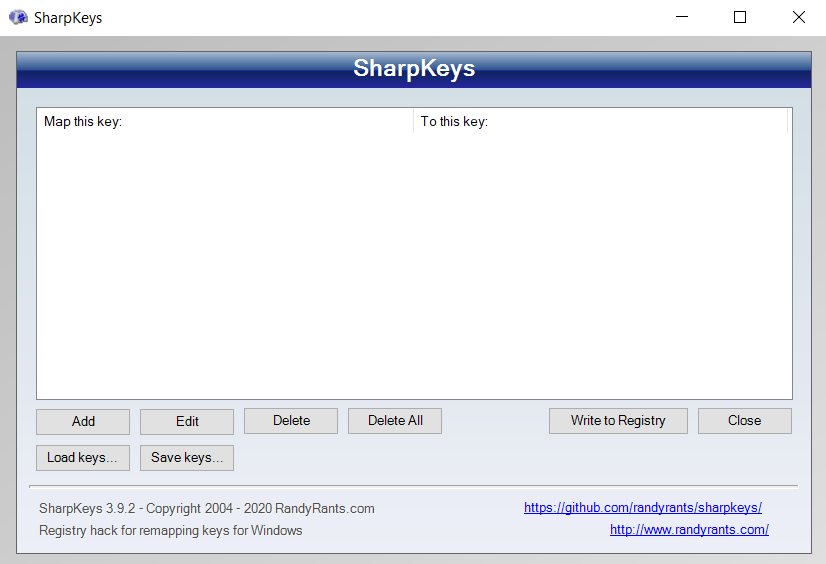
- Επιλέξτε Προσθήκη(Add) για να εμφανιστεί το παράθυρο Προσθήκη νέου κλειδιού αντιστοίχισης . (Add New Key Mapping )Το αριστερό παράθυρο είναι για το κλειδί που θέλετε να απενεργοποιήσετε (ή να αντιστοιχίσετε ξανά) και το δεξιό παράθυρο είναι η λειτουργία με την οποία θέλετε να το αντικαταστήσετε.

- Για να βρείτε γρήγορα το σωστό κλειδί, κάντε κλικ στο Type Key κάτω από το αριστερό παράθυρο και πατήστε το πλήκτρο Windows στο πληκτρολόγιό σας. Το SharpKeys(SharpKeys) θα ανιχνεύσει το πάτημα του πλήκτρου. Επιλέξτε OK για να συνεχίσετε.

- Στο δεξί παράθυρο έχει ήδη επιλεγεί η επιλογή Turn Key Off . Αν θέλετε να αντιστοιχίσετε ξανά το κλειδί των Windows , μπορείτε να επιλέξετε άλλο κλειδί από αυτήν τη λίστα. Μόλις τελειώσετε, επιλέξτε ΟΚ.(OK.)
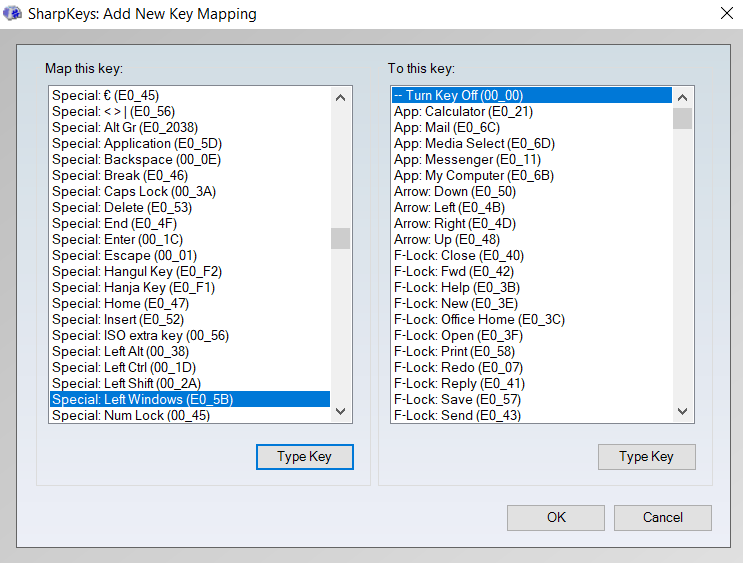
- Επιστρέφουμε στην κύρια οθόνη, αλλά με μια νέα καταχώρηση στον πίνακα. Εάν αντιστοιχίσετε ξανά πολλά κλειδιά με την πάροδο του χρόνου, εδώ θα παρακολουθούνται όλα. Επιβεβαιώστε ότι επιλέξατε τα σωστά κλειδιά και κάντε κλικ στο Write to Registry για να γίνει επίσημη η αλλαγή.

Όπως και με τη μη αυτόματη επεξεργασία του μητρώου σας, πρέπει να επανεκκινήσετε τον υπολογιστή σας για να εφαρμόσετε την αλλαγή. Εάν οποιαδήποτε στιγμή στο μέλλον θέλετε να αναιρέσετε αυτήν τη διαδικασία, απλώς ανοίξτε ξανά το SharpKeys και Διαγράψτε(Delete) την επαναχαρτογράφηση. Για άλλη μια φορά, επιλέξτε Write to Registry και κάντε επανεκκίνηση για να το δείτε να ισχύει.
Απενεργοποίηση του κλειδιού των Windows
Ενώ καθεμία από τις μεθόδους που περιγράφονται παραπάνω θα ολοκληρώσει τη δουλειά, το AHK είναι ο καλύτερος τρόπος για να απενεργοποιήσετε το κλειδί των Windows(AHK is the best way to disable the Windows key) . Αυτό συμβαίνει επειδή το AHK είναι ένα από τα λίγα εργαλεία τρίτων που δεν τροποποιούν το μητρώο και μπορούν εύκολα να ενεργοποιηθούν και να απενεργοποιηθούν.
Το πρόγραμμα επεξεργασίας πολιτικής ομάδας(Group Policy Editor) είναι λίγο πιο δύσκολο στην πλοήγηση και δεν λειτουργεί σε όλες τις εκδόσεις των Windows . Το AHK(AHK) λειτουργεί παντού και, επιπλέον, σας προσφέρει πολύ μεγαλύτερη ευελιξία από την απλή απενεργοποίηση του κλειδιού των Windows . Μπορείτε να χρησιμοποιήσετε το AHK για να αλλάξετε τη λειτουργία του κλειδιού των Windows , ακόμη και να αντιστοιχίσετε τα δικά σας πλήκτρα πρόσβασης σε αυτό.
Επομένως, εάν θέλετε να απενεργοποιήσετε (ή να αντιστοιχίσετε ξανά) οποιοδήποτε πλήκτρο στο πληκτρολόγιό σας, το AutoHotkey είναι ο καλύτερος τρόπος.
Related posts
Ανακτήστε το κλειδί ασφαλείας ασύρματου δικτύου στα Windows
Διόρθωση: Το κλειδί των Windows δεν λειτουργεί στα Windows 10
Review Book - The How-To Geek Guide στα Windows 8
Πώς να κρατήσετε τον υπολογιστή σας με Windows ξύπνιο χωρίς να αγγίξετε το ποντίκι
Πώς να ανοίξετε αρχεία DDS στα Windows 10
Αποτρέψτε τη διαγραφή ή τη μετονομασία αρχείων στα Windows
Πώς να επιβάλετε την ενημέρωση πολιτικής ομάδας στα Windows 2000, XP, Vista, 8 και 10
Πώς να αποκλείσετε απομακρυσμένες συνδέσεις σε υπολογιστή Windows ή Mac
Πώς να χρησιμοποιήσετε την εντολή Taskkill στα Windows 10/11
Πώς να μειώσετε την υψηλή χρήση CPU του Windows Explorer
Πώς να απεγκαταστήσετε το Dropbox σε Mac, Windows και Linux
Πώς να εκκινήσετε δύο φορές το Linux Mint και τα Windows
Πώς να κάνετε οποιαδήποτε εφαρμογή ή παιχνίδι να εμφανίζεται σε πλήρη οθόνη στα Windows
Πώς να αλλάξετε ένα γράμμα μονάδας δίσκου στα Windows
Τρόπος παρακολούθησης της δραστηριότητας υπολογιστή και χρήστη των Windows
Πώς να ρυθμίσετε ένα σύστημα αυτόματης δημιουργίας αντιγράφων ασφαλείας για Windows
Βρείτε τον κωδικό πρόσβασης WiFi στα Windows 10 χρησιμοποιώντας CMD
Ενεργοποιήστε το Microphone, Line-In Audio και Stereo Mix στα Windows
Πώς να γράψετε ή να σχεδιάσετε σε ένα αρχείο PDF σε Mac και Windows
Συγχώνευση δύο κατατμήσεων στα Windows 7/8/10
